8 måder at løse Apple Watch, der ikke opretter forbindelse til Wi-Fi
Miscellanea / / October 07, 2023
Det Apple Watch er et innovativt produkt, men det betyder ikke, at den er fri for fejl. Vi har bemærket en få fejl, omend sjældent, men selv den ene gang de opstår, er det frustrerende. Vi har set det ske, da vores Apple Watch ikke oprettede forbindelse til Wi-Fi, og hvis du er i en lignende situation - vi er her for at hjælpe.

I denne artikel vil vi vise dig otte nemme metoder til at løse problemet og komme tilbage til at bruge Wi-Fi på dit Apple Watch. Lad os dog forstå problemet bedre og vide, hvorfor dit Apple Watch ikke opretter forbindelse til Wi-Fi i første omgang.
Hvorfor opretter mit Apple Watch ikke forbindelse til Wi-Fi
Her er nogle mulige årsager til, at dit Apple Watch ikke opretter forbindelse til Wi-Fi.
- Du har indtastet den forkerte adgangskode til Wi-Fi-netværket.
- Du er langt væk fra Wi-Fi-routeren.
- Din Wi-Fi-router er afbrudt fra internettet.
- Din internetplan er ikke aktiv.
- Der er en softwarefejl, der påvirker Wi-Fi-tjenester i watchOS.
- Der er et problem med hardwarekomponenten på Wi-Fi-routeren.
Vi vil uddybe ovenstående årsager og hjælpe dig med at løse problemet på dit Apple Watch. Lad os begynde.
Sådan rettes Apple Watch, der bliver ved med at afbryde forbindelsen fra Wi-Fi
Her er otte metoder til at løse problemer med Wi-Fi på dit Apple Watch. Lad os starte med blot at genstarte Wi-Fi på dit Apple Watch.
1. Slå Wi-Fi fra og tænd igen
Hvis du slukker for dit Wi-Fi og opbygger en ny forbindelse mellem Wi-Fi-routeren og dit Apple Watch, kan det hjælpe med at løse problemet. Derfor kan du her se, hvordan du slår Wi-Fi fra, tænder det igen og forsøger at oprette forbindelse til Wi-Fi-netværket.
Trin 1: Tryk én gang på Digital Crown for at åbne appbiblioteket.
Trin 2: Åbn appen Indstillinger (tandhjulsikon).
Trin 3: Tryk på Wi-Fi.


Trin 4: Sluk for kontakten, vent et par sekunder, og tænd den igen.

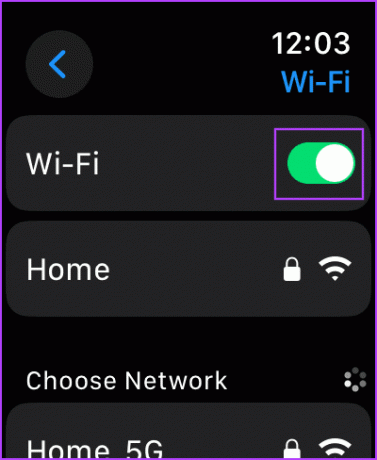
Trin 5: Tryk på det gemte Wi-Fi-netværk for at prøve at oprette forbindelse til det.
Hvis det ikke virker, skal du gå til følgende metode.
2. Glem og genopret forbindelse til netværket
De fleste Wi-Fi-problemer løses ved blot at glemme det gemte netværk og oprette forbindelse til det igen. Nogle gange kan netværkskonfigurationer på din enhed være blevet beskadiget, og glemmer du Wi-Fi-netværket, slettes alle oplysninger, indstillinger og endda adgangskoden.
Derfor kan forsøg på at starte en ny forbindelse på dit Apple Watch hjælpe dig med at løse problemet. Sådan gør du:
Trin 1: Tryk én gang på kronen for at åbne appbiblioteket.
Trin 2: Åbn appen Indstillinger.
Trin 3: Tryk på Wi-Fi.


Trin 4: Vælg det gemte Wi-Fi-netværk.
Trin 5: Tryk på Glem.

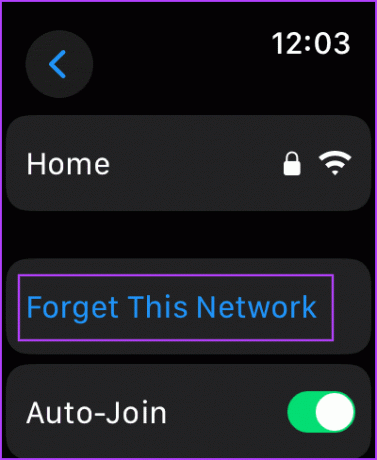
Gå nu tilbage og prøv at oprette forbindelse til netværket igen.
3. Indtast den rigtige adgangskode
Sørg for, at du indtaster den rigtige adgangskode til Wi-Fi-netværket på dit Apple Watch. Hvis du ikke kan huske din adgangskode, skal du kontakte din internetudbyder for at få hjælp.
Du kan også tjekke vores guide til se gemte Wi-Fi-adgangskoder på iPhone.
4. Tjek din Wi-Fi-routerforbindelse
Sørg for, at du har en aktiv internetforbindelsesplan, og tjek med din internetudbyder, om ingen af dine enheder kan oprette forbindelse til Wi-Fi-netværket. Sørg desuden for, at der heller ikke er problemer med din Wi-Fi-router.
5. Genstart dit Apple Watch
Hvis du genstarter dit Apple Watch, kan fejlen, der forhindrer det i at oprette forbindelse til Wi-Fi, muligvis fjernes. Når du har lukket dit Apple Watch ned, lukkes alle processer og startes igen, når det tændes. På denne måde startes alle operationer rent og friskt, og dit ur vil køre uden problemer.
Trin 1: Tryk én gang på Digital Crown for at åbne startskærmen og gå til Indstillinger.
Trin 2: Tryk på Generelt.


Trin 3: Tryk på Luk ned. Dette slukker dit Apple Watch.
Trin 4: Tryk nu på sideknappen og hold den nede for at tænde dit Apple Watch.

6. Opdater Apple Watch
Hvis flere brugere står over for problemet med Wi-Fi-forbindelse på Apple Watch, vil Apple utvivlsomt bemærke klagerne og skubbe en opdatering for at rette det samme. Opdater derfor dit Apple Watch til seneste version af watchOS.
Trin 1: Åbn Watch-appen på din iPhone.
Trin 2: Tryk på Generelt.


Trin 3: Tryk på Softwareopdatering.
Trin 4: Download og installer en ny opdatering, hvis den er tilgængelig.
Dit Apple Watch skal have mindst 50 % af batteriniveauet og være under opladning, mens du installerer opdateringen.


7. Nulstil Apple Watch
Hvis ingen af ovenstående metoder virker, skal du nulstille dit Apple Watch. Dette skulle løse det softwarerelaterede problem. Hvis du gør dette, slettes alle data på dit Apple Watch, inklusive dine træningsdata. Og medmindre du har en sikkerhedskopi, kan du ikke gendanne dem.
Hvis du stadig ønsker at gå videre, skal du følge nedenstående trin.
Trin 1: Tryk én gang på Digital Crown for at åbne startskærmen og gå til Indstillinger.
Trin 2: Tryk på Generelt.


Trin 3: Tryk på Nulstil.
Trin 4: Tryk på 'Slet alt indhold og indstillinger' for at fortsætte. Hvis du bliver bedt om det, skal du bekræfte sletningen.


Hvis ingen af ovenstående metoder virker, skal dit Apple Watch have en service. Apples kundeservice vil guide dig videre og hjælpe dig med at løse problemet. Der kan være en reparation eller udskiftning af dele, der er ansvarlige for at forbinde dit Apple Watch til et Wi-Fi-netværk.
Ofte stillede spørgsmål om Apple Watch Opretter ikke forbindelse til Wi-Fi
Ja. Apple Watch kan oprette forbindelse til 5GHz Wi-Fi.
Ja. Du kan forbinde dit Apple Watch til et Wi-Fi-hotspot fra din iPhone.
Nej. Du kan ikke nulstille netværksindstillingerne på Apple Watch.
Ja. Apple Watch kan spore træning og aktiviteter selv uden Wi-Fi.
Åbn appen Indstillinger > gå til Wi-Fi > slå kontakten til for automatisk tilslutning.
Forbliv forbundet
Vi håber, at denne artikel hjalp dig med at løse problemet på dit Apple Watch og altid forblive forbundet til Wi-Fi. Det ønsker vi dog Apple leverede en 'Nulstil netværksindstillinger'-mulighed til Apple Watch, da det kan hjælpe os med hurtigt at rette enhver netværksrelateret problemer!
Sidst opdateret den 28. september 2023
Ovenstående artikel kan indeholde tilknyttede links, som hjælper med at understøtte Guiding Tech. Det påvirker dog ikke vores redaktionelle integritet. Indholdet forbliver upartisk og autentisk.
VIDSTE DU
Scribble-funktionen på Apple Watch gør det muligt at tegne bogstaver og tal på skærmen, som derefter automatisk bliver konverteret til tekst.



